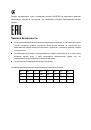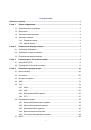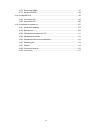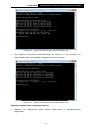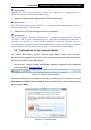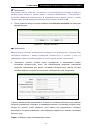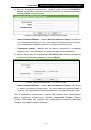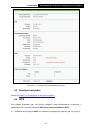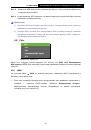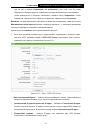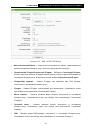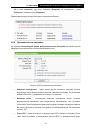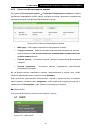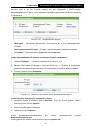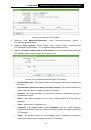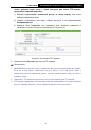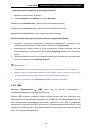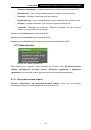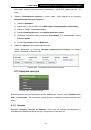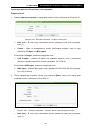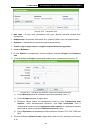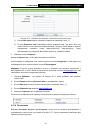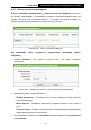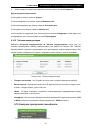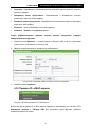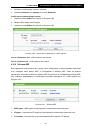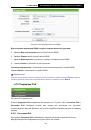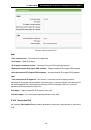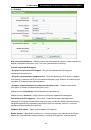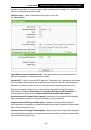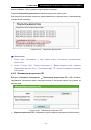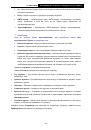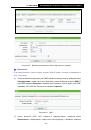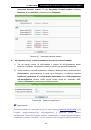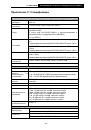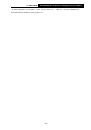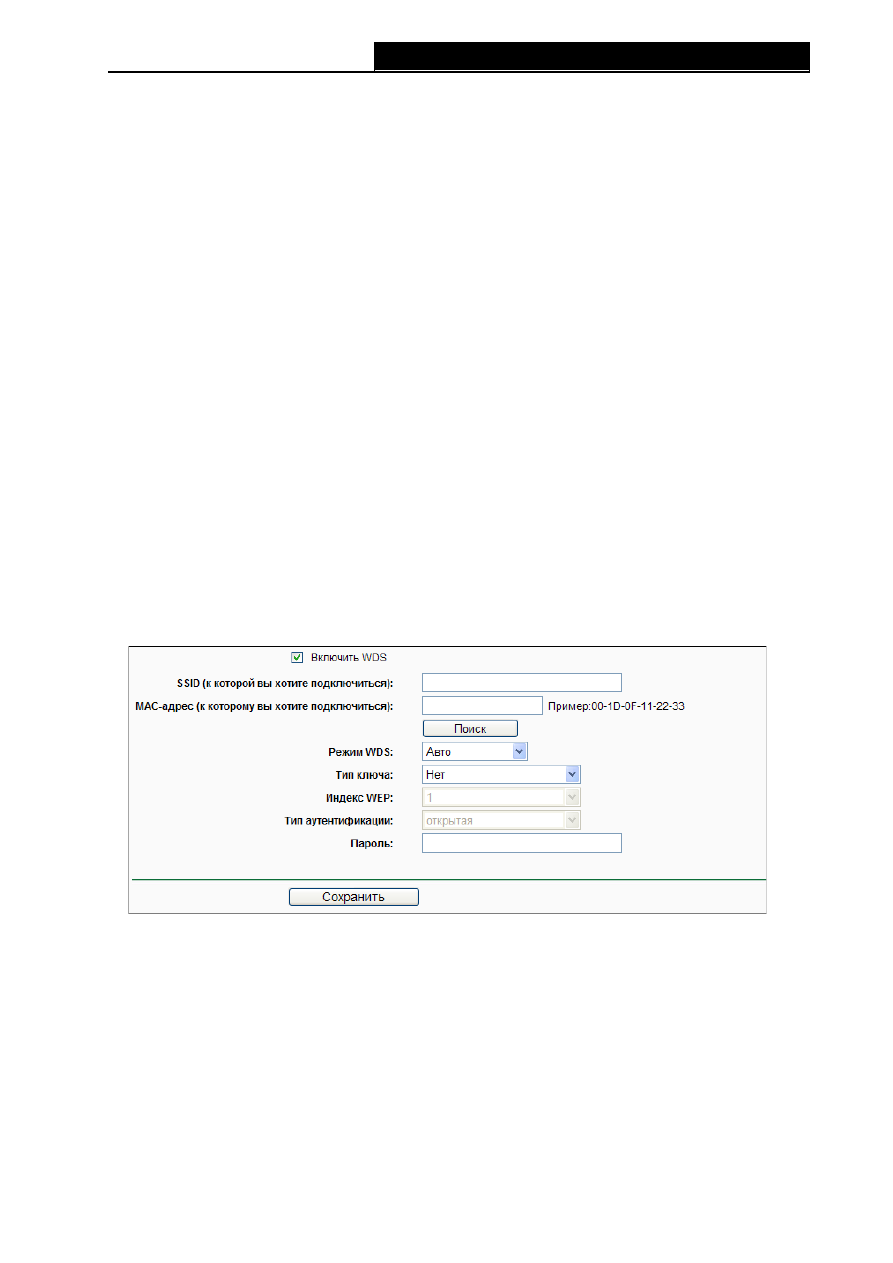
TL-WR1045ND
Беспроводной
гигабитный
маршрутизатор
серии
N
-41-
Ширина канала
–
Выберите ширину канала из выпадающего списка. По умолчанию
установлено Авто. В этом случае регулировка ширины канала для клиентов
производится автоматически.
Примечание:
Если в поле
Режим
выбрано
11bg смешанный
, поле
Ширина канала
станет серого
цвета, и в нем появится значение 20 МГц, которое нельзя будет изменить.
Включить увеличение скорости
–
Если вы поставите галочку в
этом поле,
максимальная скорость передачи данных маршрутизатора будет достигать
до 450
Мбит/с.
Включить беспроводное вещание
–
Беспроводной режим маршрутизатора может
быть включен или отключен для обеспечения беспроводного доступа для
беспроводных станций
.
Включить широковещание SSID
–
Когда беспроводные клиенты проводят поиск
беспроводной сети, к которой они хотят подключиться, они увидят идентификатор
SSID, посылаемый маршрутизатором. Если вы отметите галочкой ячейку
Включить
широковещание
SSID
, то беспроводной маршрутизатор будет открыто в
широковещательном
режиме передавать своё имя (
SSID).
Включить
WDS
–
Эта опция включает
WDS
. С помощью данной функции
маршрутизатор может объединить мостом две и более беспроводные локальные сети.
Если данная ячейка отмечена галочкой, то вам будет необходимо указать ряд
параметров, как показано на рисунке ниже. Проверьте правильность настроек.
•
SSID
(к которой вы хотите подключиться)
–
Имя
SSID
точки доступа, к которой
ваш маршрутизатор будет подключён в режиме клиента. Вы также можете
воспользоваться функцией поиска для выбора имени SSID, к которому вы хотите
подключиться.
•
МАС
-
адрес (к которому вы хотите подключиться)
–
МАС
-
адрес точки доступа, к
которой ваш маршрутизатор будет подключен в режиме клиента. Вы также можете
воспользоваться функцией поиска для выбора МАС
-
адреса, к которому вы хотите
присоединиться.
•
Поиск
–
Нажмите данную кнопку для поиска точек доступа, которые в данном
районе работают на текущей частоте
.